Sedikit lebih seminggu yang lalu, Samsung secara senyap-senyap mengeluarkan sesuatu yang mungkin akan mendefinisikan semula arah masa depan OEM Korea Selatan untuk elemen visual TouchWiz UI. Kami bercakap di sini mengenai Samsung Good Lock - pengganti skrin kunci yang Samsung dengan berkesan dilancarkan di Amerika Syarikat dan untuk peranti yang menjalankan Marshmallow sahaja.
Good Lock boleh didapati melalui Galaxy App Store untuk AS di mana mencari ia akan memaparkan aplikasi secara automatik, walaupun ada kemungkinan orang lain memasangnya melalui pemasangan APK. Walau bagaimanapun, ia masih tidak akan berjalan pada peranti di bawah Android 6.0 Marshmallow dan mereka yang tidak menggunakan peranti Samsung, jelaskannya.
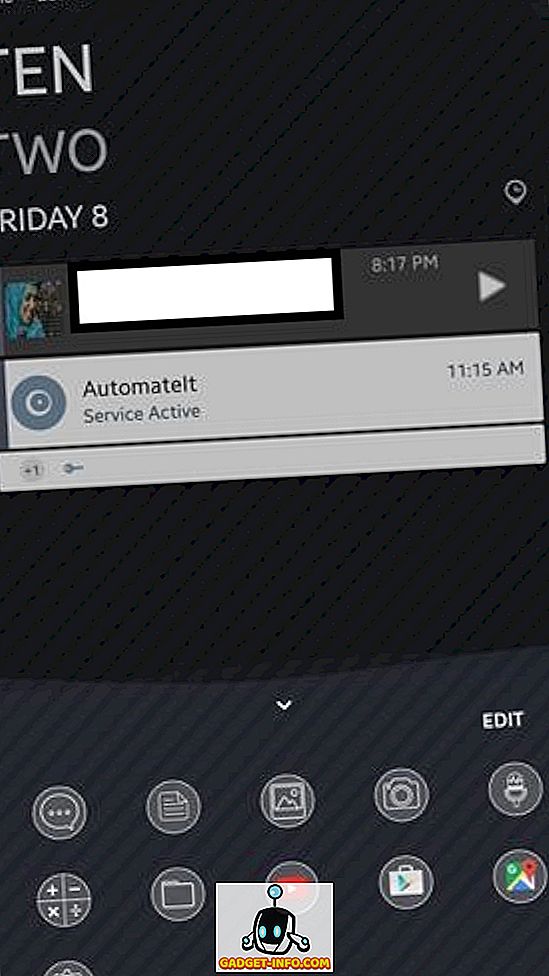
Apabila anda memasang Kunci Baik, perkara pertama yang anda perhatikan adalah aksen warna lalai yang aneh yang dipilih oleh Samsung. Anda lihat, semua elemen skrin kunci membawa aksen merah jambu yang berwarna ungu / membosankan, yang jauh dari estetika yang menyenangkan, tetapi ia boleh berubah, jadi itu tidak begitu negatif. Perubahan kedua yang paling menonjol yang anda dapati ialah bagaimana skrin kunci dan warna pemberitahuan menyerupai stok Android - dari penunjuk kepada ikon ke pemilihan dan susun atur, semuanya menjerit stok Android. Sama ada perkara yang baik atau buruk bergantung pada pilihan peribadi. Secara peribadi saya suka susun atur ikon dan gaya ikon TouchWiz dan mencari ikon stok Android hambar dan jelas, tetapi mungkin ada orang lain yang lebih suka yang terakhir daripada yang pertama, jadi kami tidak membuat penilaian di sini.
Perubahan lain pada penampilan adalah paling kelihatan dalam menu penukar / multitasking aplikasi, serta penyesuaian secara besar-besaran ke skrin kunci. Kami akan melihat semua perubahan secara terperinci dan satu demi satu, tapi mari kita lihat bagaimana Kunci Pintar boleh dipasang.
Memasang Samsung Good Lock
Seperti yang telah kami nyatakan sebelum ini, jika anda berada di Amerika Syarikat dan mempunyai peranti yang layak (menjalankan Android Marshmallow sekurang-kurangnya), anda hanya boleh pergi ke Samsung Galaxy App Store dan mencari Good Lock, di mana ia akan muncul dalam hasil carian dan boleh dipasang. Sebagai alternatif, anda boleh merebut APK dari APKMirror, membenarkan pemasangan aplikasi dari Sumber Unknown dan hanya pasang APK. Sama ada cara, anda akan berakhir dengan versi Lock Good semasa anda memulakan semula peranti anda.
Perlu diingat bahawa Good Lock secara automatik akan mengambil alih skrin kunci peranti anda sekali dipasang, dan anda perlu menyahpasang aplikasinya sekiranya anda ingin kembali kepada asal.
Skrin kunci
Oleh kerana Lock Baik adalah pengganti skrin kunci, masuk akal bahawa perubahan paling penting yang dibuat adalah pada skrin kunci lalai pada peranti Samsung anda. Pada pandangan pertama, perkara paling besar yang akan anda perhatikan adalah gaya jam yang berbeza, serta senarai apl di bahagian bawah skrin. Perbezaan lain adalah dalam ikon bar status yang segera dapat dilihat, di mana mereka mengambil rupa Android stok, tetapi kami akan membincangkannya sebaik sahaja kami sampai ke teduhan Pemberitahuan.
Terdapat beberapa perkara yang boleh anda lakukan dalam skrin kunci sekarang. Melangkah turun dari bahagian atas skrin kunci akan mendedahkan kawasan "widget" - ruang di mana anda boleh menambah widget yang boleh diakses terus dari skrin kunci. Anda boleh menambah seberapa banyak widget yang anda suka, dan mereka tidak akan mengecilkan skrin kunci anda kecuali secara eksklusif diakses menerusi isyarat ini.
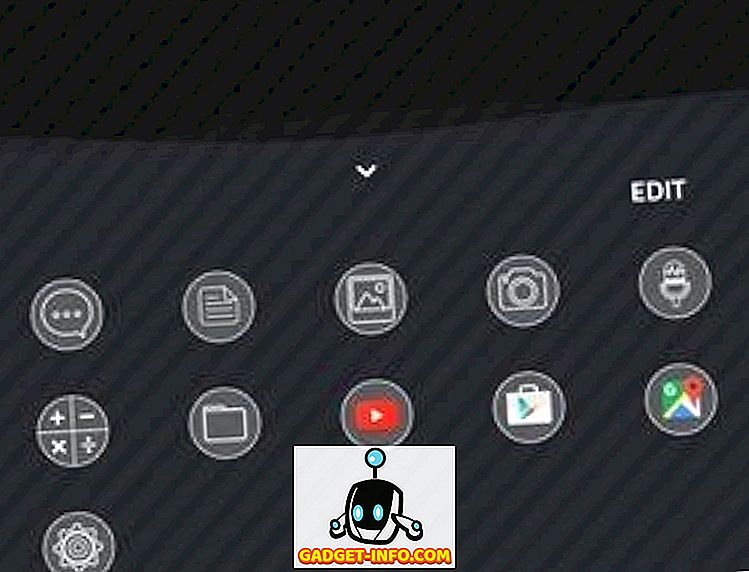
Melangkah dari bahagian bawah skrin kunci akan menarik senarai aplikasi yang boleh disesuaikan. Umumnya, ia akan menunjukkan aplikasi yang baru diakses dan kerap kali, tetapi anda boleh menetapkan "rutin" dalam Good Lock yang akan mengubah koleksi aplikasi ini berdasarkan masa hari, lokasi anda dan parameter lain dan lain-lain. Jika anda telah mencuba ciri pinggir Tempat saya di tepi Galaxy S7, anda akan mendapati pengaturan ini cukup biasa.
Di dalam skrin kunci, terdapat lebih banyak lagi yang boleh anda lakukan dengan pemberitahuan yang dipaparkan, termasuk beberapa gerak isyarat sapu. Swiping kiri pada pemberitahuan akan menolaknya, yang merupakan urusan yang agak standard. Sekiranya anda mengetuk tepat pada pemberitahuan, bagaimanapun, ia akan dipindahkan ke kawasan yang Samsung memanggil "Simpan" - satu jenis penyimpanan untuk pemberitahuan yang anda tidak mahu buang tetapi tidak mempunyai masa untuk menangani pada masa ini. Anda boleh mengakses Keep dengan menarik bawah teduhan notifikasi, di mana dua butang tepat di bawah beralih cepat memisahkan paparan: Semua dan Simpan.
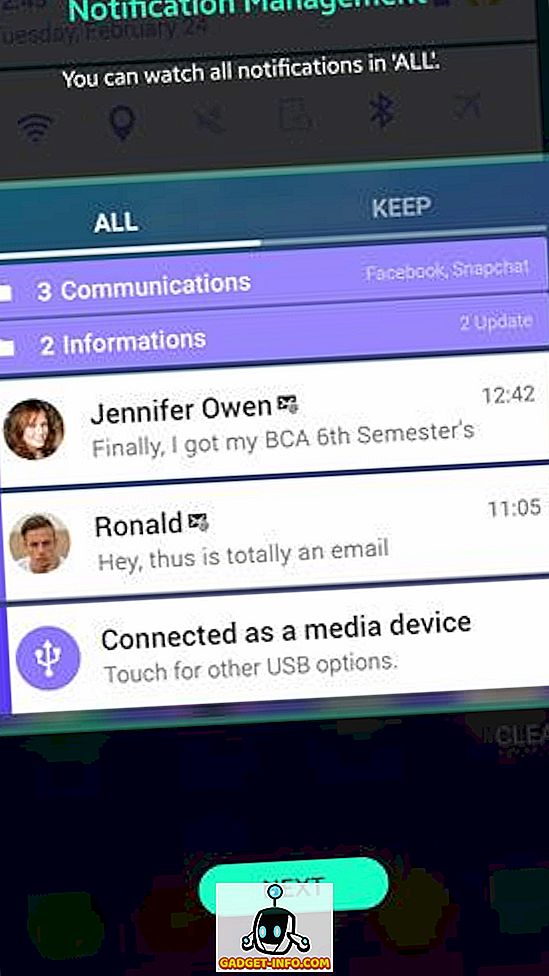
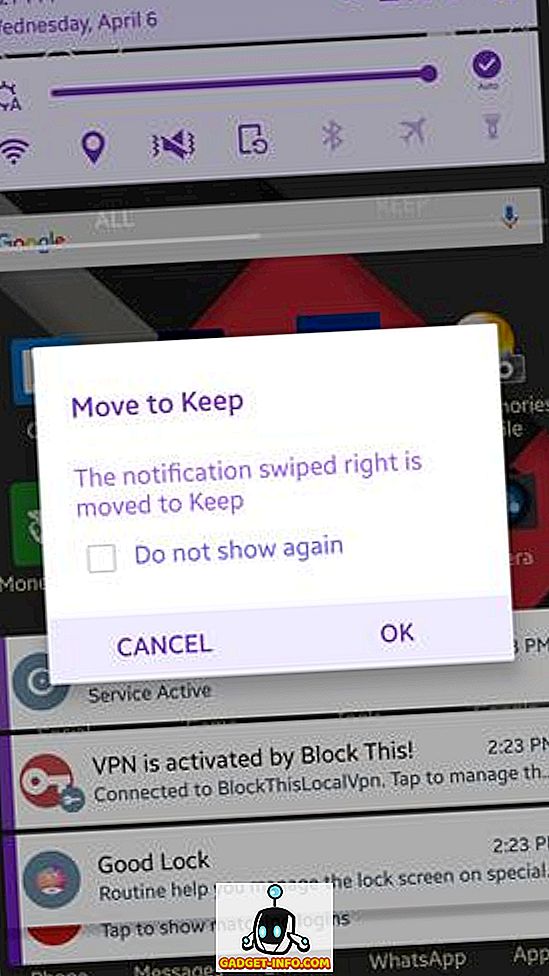
Sama ada pemberitahuan berada dalam paparan Semua atau Keep, anda boleh menekan dan menyimpan pemberitahuan untuk mendapatkan pilihan lain: mengalihkannya ke folder tersuai untuk pengkategorian yang lebih baik, dapatkan tetapan pemberitahuan apl dengan mudah, blok aplikasi daripada menghantar pemberitahuan selanjutnya, atau menunda pemberitahuan untuk tempoh masa yang telah ditetapkan. Ini sangat berguna jika anda ingin diingatkan sesuatu pada suatu ketika nanti.
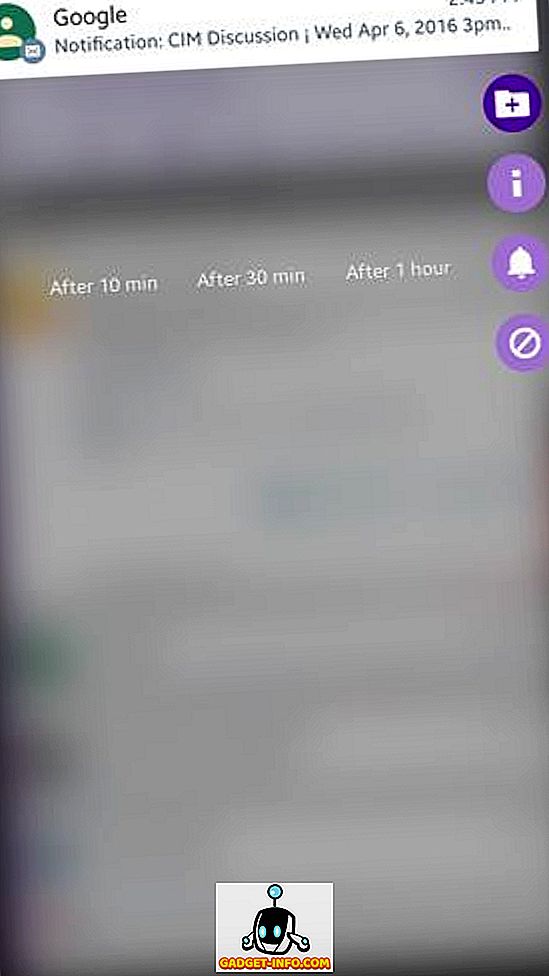
Perlu diperhatikan di sini bahawa jika anda berulang kali menolak pemberitahuan dari aplikasi tertentu, Good Lock akan menawarkan untuk menyekatnya berdasarkan tingkah laku itu. Pastikan untuk memadam Batal dan tidak OK jika anda diminta, kerana pada dasarnya OK menyekat pemberitahuan dari aplikasi itu - sesuatu yang saya pelajari dengan cara yang sukar.
Pemberitahuan Shade & Status Bar
Latar belakang pemberitahuan adalah kawasan kedua yang melihat perubahan besar pada antarmukanya di bawah Good Lock. Ia benar-benar stock Android - begitu banyak supaya jika anda meletakkannya di sebelah telefon Nexus, ia akan menjadi sukar untuk memberitahu perbezaannya. Dalam usahanya untuk meniru UI asli Google, Samsung membuat beberapa perubahan yang baik dan yang lain adalah biasa bodoh. Sebagai contoh, saya sangat benci ikon isyarat dalam stok Android, dan itulah yang anda dapat dengan Good Lock. Jika anda menggunakan data mudah alih, pergi dua anak panah kecil yang menunjukkan trafik masuk dan keluar, diganti dengan 4G mudah ditulis di sebelah penunjuk kekuatan isyarat. Kekuatan isyarat juga melanda dan terlepas sekarang, kerana tidak ada bar untuk memberitahu anda apa kualiti isyarat selular anda.

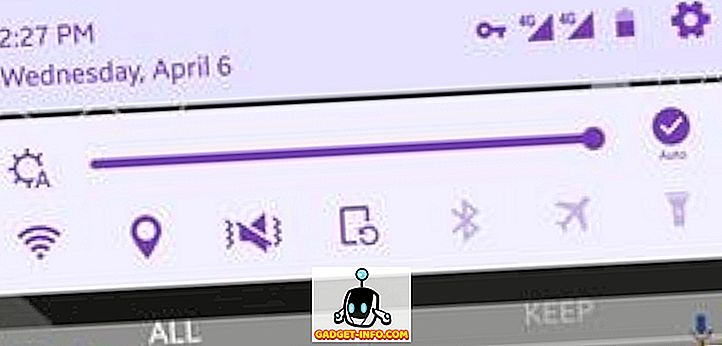
Bergerak kembali ke teduhan notifikasi, menariknya ke bawah akan memberi anda urusan standard toggles yang cepat, walaupun pesanan kini berbeza. Anda mendapatkan slider kecerahan dengan togol kecerahan auto, WiFi, Lokasi, Suara, Orientasi, Bluetooth, Mod Pesawat dan Lampu Suluh, dan sejauh yang saya tahu, mereka tidak boleh ditukar dengan orang lain. Menarik sekali lagi pada warna pemberitahuan menambah beberapa pilihan dan mengambil beberapa dalam fesyen Nexus tulen, dengan tambahan termasuk Jangan Ganggu dan Hotspot.
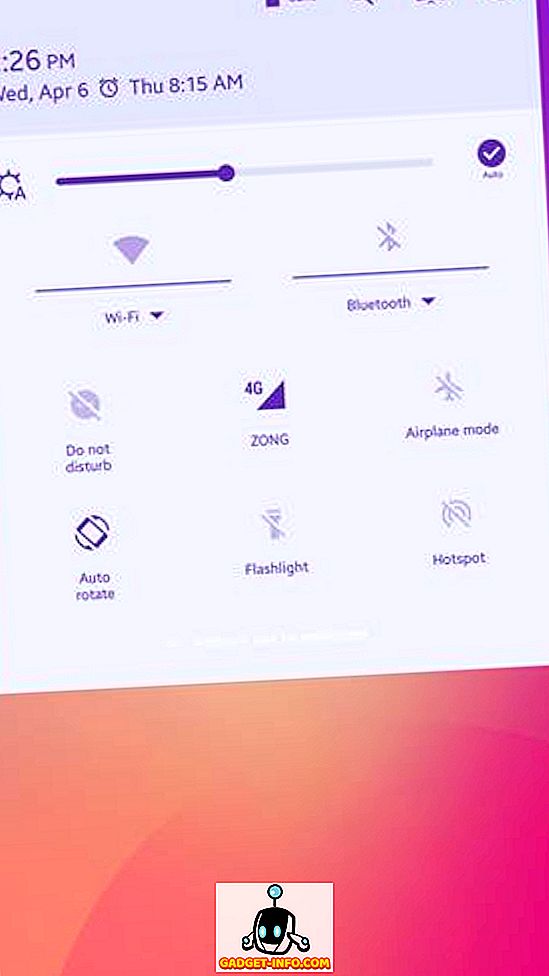
Di bahagian atas skrin ini juga merupakan butang untuk masuk ke dalam Seting peranti dengan cepat, disertakan di sebelah kiri oleh tetapan Baik Kunci, diikuti dengan butang carian dan kemudian penunjuk peratusan bateri.
Tetapan Kunci Baik
Semasa kami berada dalam subjek tetapan Baik Lock, mari lihat apa aplikasi yang ditawarkan. Menuju ke tetapan memberi anda tiga pilihan utama: Rutin, Kunci Skrin dan Uninstall. Yang terakhir adalah cukup jelas, dan pilihan Skrin Kunci pada dasarnya membolehkan anda menetapkan kertas dinding skrin kunci, membolehkan / melumpuhkan warna dan menambah beberapa kesan kepadanya. Itulah Rutin, bagaimanapun, yang paling menarik.
Rutin
Rutin adalah terutamanya profil lokasi dan waktu yang boleh anda konfigurasikan, yang secara automatik membolehkan jika kriteria terpilih dipenuhi. Terdapat rutin lalai yang dipratetap pada peranti anda sebaik sahaja anda memasang Good Lock, dan itulah universal, kerana ia boleh digunakan di mana-mana dan sepanjang masa selagi rutin lain tidak ditetapkan. Anda boleh membuat perubahan pada rutin lalai (tetapi anda tidak boleh mengikatnya mengikut masa dan lokasi), atau menambah yang baru.

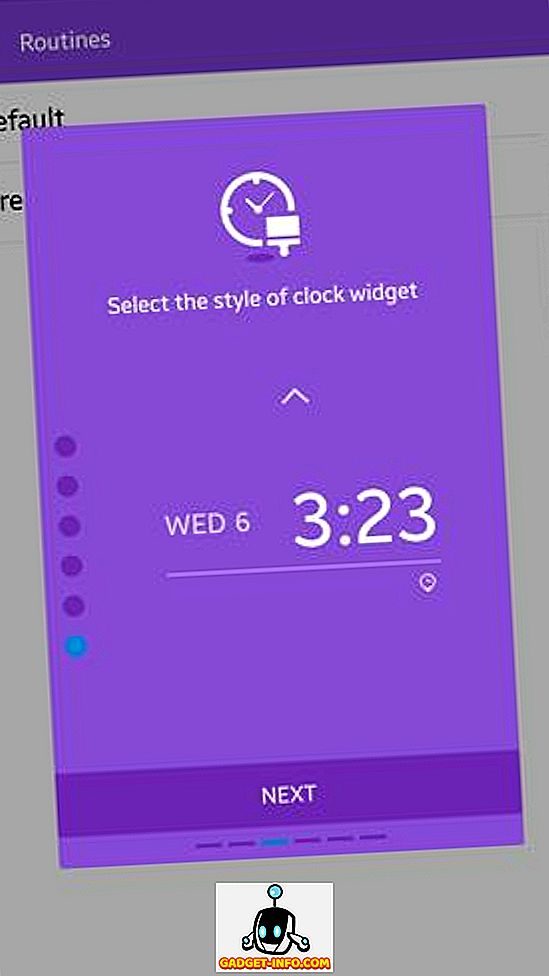
Menambah rutin baru pertama meminta anda memilih lokasi di mana rutin itu akan terpakai. Sila ambil perhatian bahawa lokasi ditentukan oleh isyarat GPS dan bukannya WiFi atau Bluetooth, misalnya, jadi jika anda mempunyai perkhidmatan lokasi dimatikan, tidak mungkin ia akan berfungsi. Anda boleh melangkau menetapkan lokasi dan membuat kerja rutin "di mana-mana". Seterusnya, anda memilih masa mula dan tamat untuk rutin itu. Kemudian, anda boleh memilih gaya widget jam skrin kunci untuk rutin itu, di mana anda mempunyai banyak pilihan untuk dipilih. Tetapan pantas akan datang, membolehkan anda mengkonfigurasikan keadaan untuk WiFi, Bunyi, Kunci Orientasi dan Bluetooth untuk rutin itu. Seleksi warna seterusnya, di mana anda mendapat pilihan yang cukup luas untuk dipilih, dan Good Lock bahkan akan menunjukkan aksen warna yang diperolehi dari warna utama anda yang akan digunakan untuk ikon, teks dll. Akhirnya, anda mendapat susun atur, di mana anda boleh mengikut pesanan lalai Widget> Pemberitahuan> Aplikasi, atau mengubahnya mengikut keinginan anda.
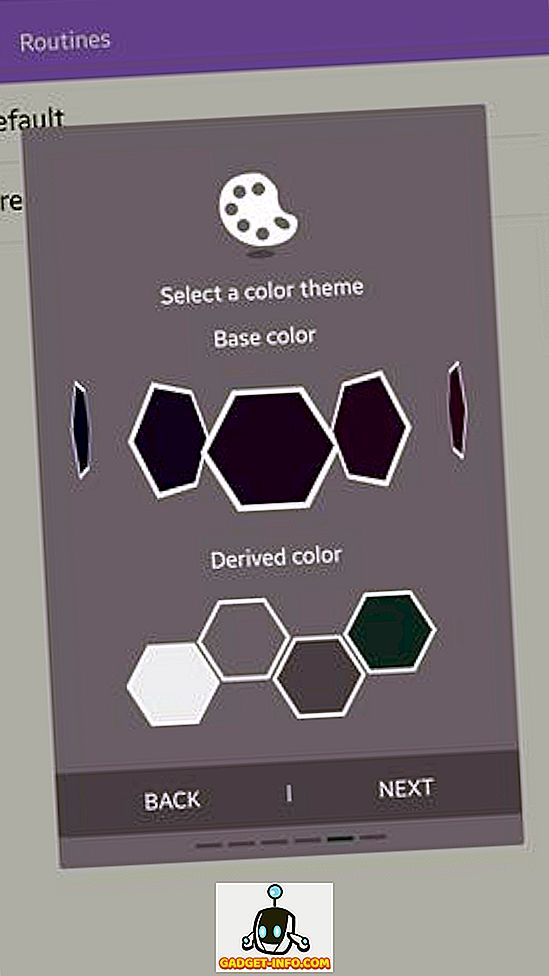
Nota kecil pada pemetik warna. Anda akan ingat saya mengulas lebih awal mengenai warna lalai yang aneh yang Samsung pergi dalam Kunci Baik. Nah, anda boleh mengubahnya, tetapi ini adalah pemetik warna yang paling tidak intuitif yang saya lihat dalam beberapa tahun kebelakangan ini. Ia pada dasarnya adalah senarai warna menatal secara melintang tanpa petunjuk penamat di kedua-dua sisi (walaupun ia berakhir), dan walaupun mempunyai beratus-ratus warna untuk dipilih, ia benar-benar kekurangan pilihan warna gelap (tidak ada hitam sama sekali, contohnya ). Maksud saya, ia akan membuat jauh lebih masuk akal untuk Samsung telah pergi dengan palet warna pemilih standard - betapa sukarnya itu?
Penukar App
Kawasan terakhir yang Baik Kunci berubah menjadi menu Multitasking atau App Switcher, di mana ia menggantikan senarai kad TouchWiz yang boleh ditatal dengan senarai apl baru-baru ini, disertai dengan dulang aplikasi di bahagian bawah yang membawa dari skrin kunci dan ditadbir oleh rutin yang digunakan. Ciri menarik dalam senarai ini adalah jika seseorang mempunyai lokasi aktif, huruf pertama nama aplikasinya akan membawa warna ikon - berguna untuk melihat aplikasi mana yang mempunyai pemberitahuan tertunggak sepintas lalu.
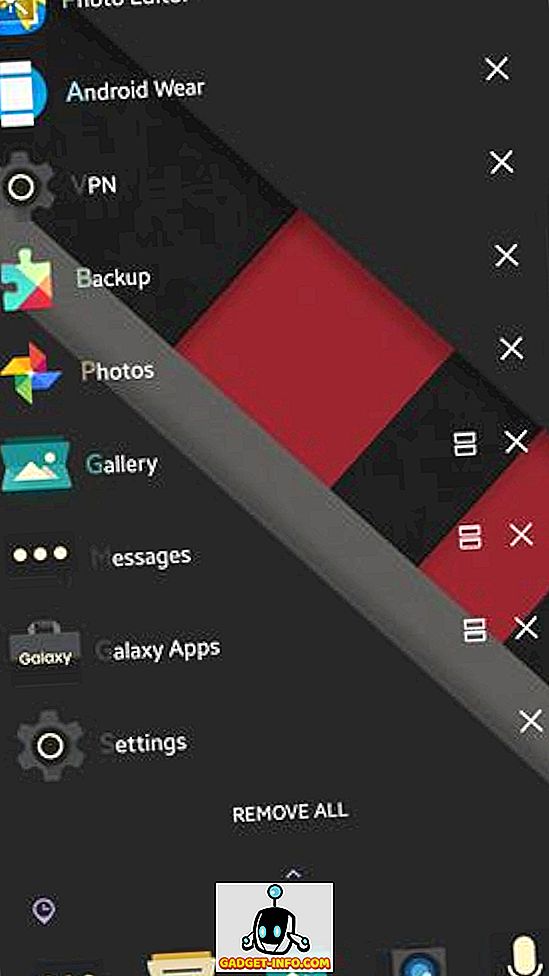
Kunci Baik - Kesimpulan dan Keputusan
Sekarang kita telah pergi ke Good Lock dan ciri-cirinya dan perubahan dalam beberapa detail, mari kita lihat apa yang diterjemahkan sepenuhnya. Banyak pengulas telah membongkar Good Lock untuk beberapa sebab, dan saya bersetuju dengan banyaknya. Walau bagaimanapun, ambil perhatian bahawa aplikasinya tidak benar-benar telah keluar selama lebih dari dua minggu, dan kemudian ia telah dilihat satu kemasukan utama berdasarkan maklum balas, menunjukkan bahawa Samsung sedang mendengar apa yang pelanggan inginkan. Untuk percubaan pertama, Good Lock adalah usaha yang hebat, dan jika ini adalah arahan umum yang diambil oleh Samsung, perkara yang baik mungkin disimpan untuk TouchWiz selepas semua.
Bottomline adalah, jika anda mempunyai peranti Samsung yang layak, cuba Cakap Baik. Ia berbaloi. Ia bernilai pengalaman. Ia bernilai nafas kesegaran yang akan anda perhatikan dalam peranti anda. Bagi sesetengah orang, ia mungkin lebih bernilai melihat Android saham yang meniru dan melakukannya dengan baik. Lock Good bernilai cuba untuk diri sendiri dan kemudian membuat penghakiman - jangan bank hanya mengulas saja.









